Vzhledem ke veškeré složitosti, která je jeho základem, je pro organizaci velmi obtížné a nákladné samoobslužovat a udržovat klastr Kubernetes a spouštět na něm své aplikace. Pokud nejste v oboru provozování klastrů Kubernetes, můžete k nasazení svých aplikací použít službu Amazon Elastic Kubernetes Service (EKS). Výrazně to sníží provozní náklady a vy můžete být klidní, protože místo toho mají na starosti zkušené vývojáře a operátory.
Předpoklady
- Účet AWS s přístupem ke konzole a příslušnými oprávněními. Obraťte se na provozovatele AWS vaší firmy a získejte příslušná oprávnění.
- Uživatel AWS IAM s programovým přístupem. Při řízení našeho klastru Kubernetes budeme jednat jako tento uživatel. Zde je návod, jak můžete nainstalovat a nakonfigurovat rozhraní AWS CLI pro účet, pod kterým bude vytvořen klastr EKS.
- Základní porozumění Kubernetes
Vytváření clusteru Kubernetes
Klastr můžete vytvořit také pomocí rozhraní příkazového řádku, ale většina nových uživatelů by grafickou konzolu považovala za přívětivější. Místo toho to tedy použijeme. Za předpokladu, že jste se přihlásili ke konzole AWS, můžeme začít tím, že přejdete na Služby z pravého horního rohu a kliknutím na EKS z rozbalovací nabídky:
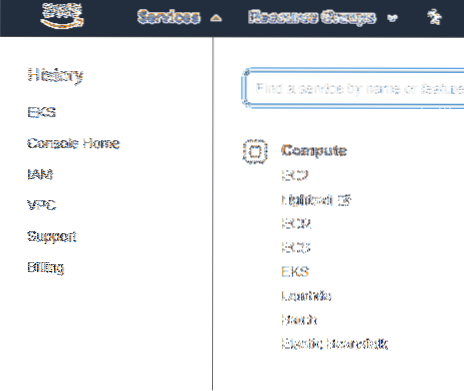
Další nabídka zobrazí úvodní stránku AWS, pojďme na Klastry pod podnabídkou EKS.
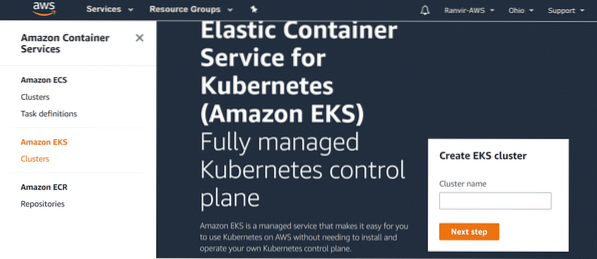
Zde vidíte seznam všech klastrů Kubernetes vytvořených pod vaším účtem. Protože žádný neexistuje, vytvořme si ho.
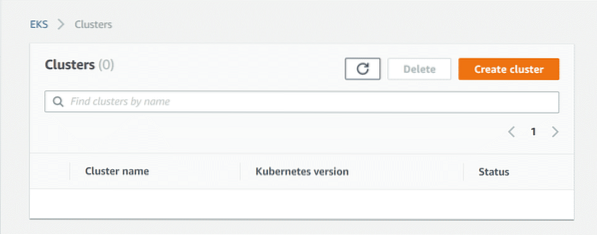
Klikněte na Vytvořte klastr. Pojmenujte jej, v době psaní této verze 1 vyberte požadovanou verzi Kubernetes.11 je podporován Amazonem. Dále klikněte na Název role, protože potřebujeme vytvořit roli, kterou potřebujeme poskytovat společnosti Amazon EKS, aby mohla spravovat náš klastr.
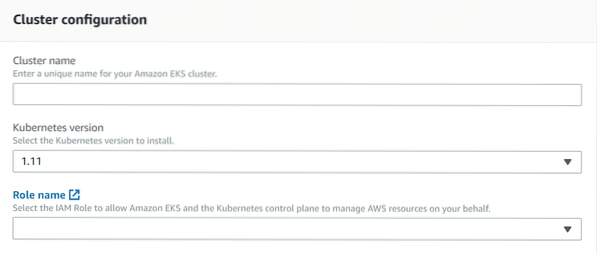
Vytváření a přiřazování rolí
Než s tím začneme, pochopme klíčový rozdíl mezi nimi Amazon EKS (služba AWS) a váš klastr Kubernetes na AWS. AWS odděluje odpovědnosti, kdekoli je to možné, aby vám poskytla velmi jemnou kontrolu nad vším. Pokud chcete dát sobě nebo třetí straně úplnou kontrolu nad těmito zdroji, můžete to udělat také.
Myslet na Amazon EKS jako jedna taková strana, která bude vaším jménem spravovat váš klastr Kubernetes (váš klastr EKS), ale k tomu vyžaduje vaše výslovné povolení. K tomu „vytvoříme“ a přiřadíme Role správy klastrů EKS pod naším účtem AWS a přiřadit jej Amazon EKS.
Na nové kartě IAM, která se otevřela po kliknutí na název role, uvidíte několik výchozích rolí pro fakturaci a podpora je již na místě. Pojďme vytvořit nový pro EKS. Klikněte na Vytvořit roli.
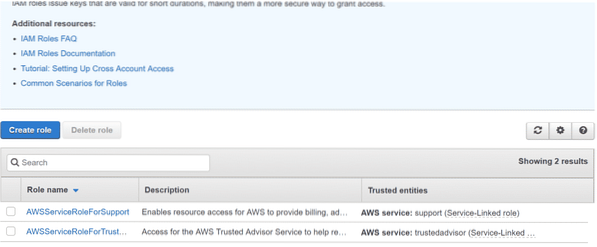
Vyberte typ důvěryhodné entity jako Služba AWS, pro kterou by byla role vytvořena a poté vyberte EKS, aby váš cluster EKS mohl mluvit přímo s Amazon EKS přímo a optimálně fungovat. Poté klikněte další.
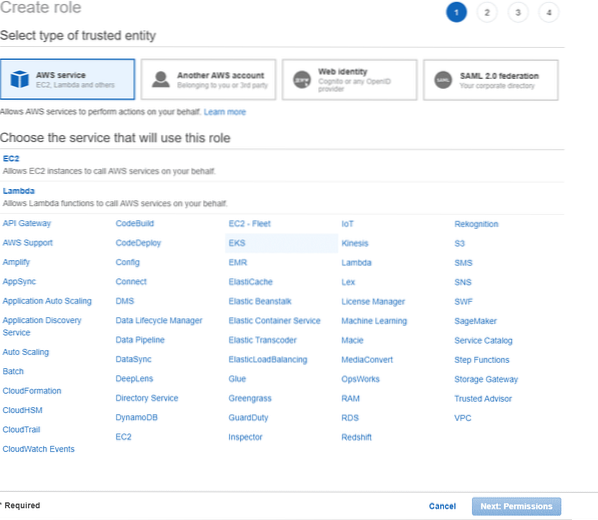
Nyní budete moci zobrazit oprávnění a hranice oprávnění, které jsou přidruženy k této roli. Výchozí hodnoty jsou v pořádku, stačí kliknout na další.

Následující nabídka vás vyzve k přidání značek (párů klíč – hodnota) k této roli. Je zcela volitelný, ale docela užitečný, pokud používáte rozhraní příkazového řádku ke správě zdrojů AWS a ke správě existuje mnoho různých rolí a prostředků. Nebudeme přidávat žádné značky, klikněte další a dejte své roli smysluplné jméno a popis.
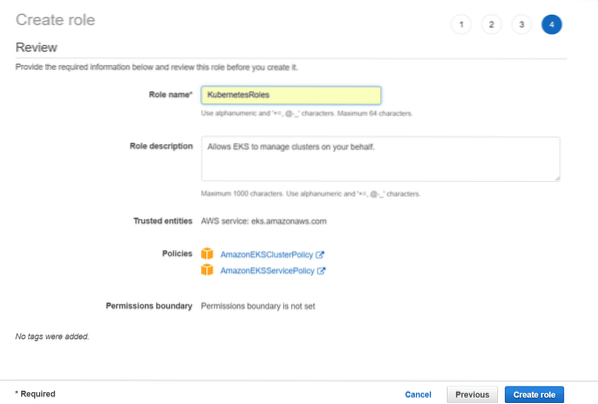
A to je vše! Kliknutím na Vytvořit roli a můžeme se vrátit zpět k vytvoření našeho clusteru EKS. Až příště budete chtít vytvořit další klastr, můžete znovu použít tuto velmi stejnou roli.
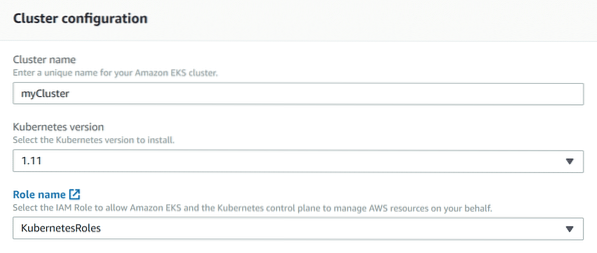
Zpět na vytváření klastrů
I když je váš účet AWS zcela nový, stále existuje výchozí VPC (Virtual Private Cloud) s několika podsítěmi vytvořenými v něm. Ty se často šíří napříč různými oblastmi AWS a musíte vybrat alespoň dvě z nich, aby se jednalo o klastr.
A vyberte výchozí skupinu zabezpečení, aby většina příchozích a odchozích přenosů probíhala normálně.
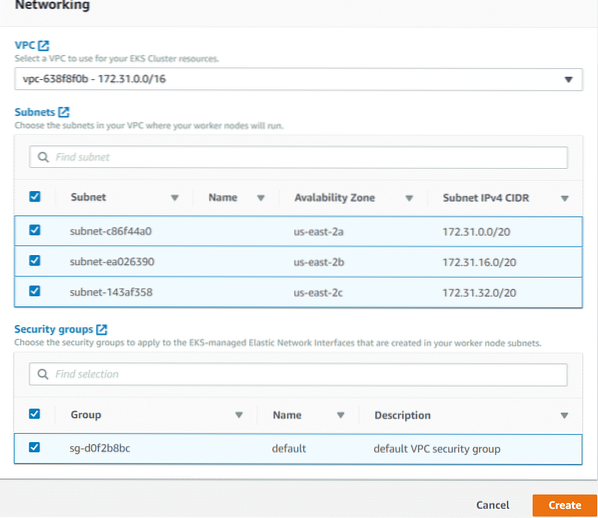
Klikněte na Vytvořit a váš klastr Kubernetes bude funkční během několika minut. Jakmile je váš cluster vytvořen. Přehled o něm můžete kdykoli získat v EKS → Klastr → myCluster. Poslední část, název vašeho klastru se samozřejmě bude lišit.
Místní nastavení
Platforma EKS funguje tak, že umožňuje interakci s řídicí rovinou v koncovém bodě API roviny. Řídicí rovina je ekvivalentní k hlavním uzlům ve vanilkových klastrech Kubernetes. Spouští atd., CA a samozřejmě server API, který budete používat k ovládání svého klastru Kubernetes.
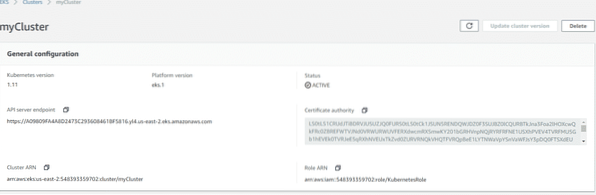
Budete muset nakonfigurovat svůj kubectl a / nebo svůj řídicí panel tak, aby fungoval s tímto koncovým bodem API, a jakmile je to nastaveno, můžete začít vypisovat všechny své zdroje, nasazení atd., Jako byste to dělali s běžným klastrem Kubernetes.
Pokud ještě nemáte Kubectl ve svém počítači nainstalovaný, můžete to provést pomocí tohoto odkazu pro Mac, Windows nebo oblíbenou distribuci Linuxu.
Potřebovali bychom další binární soubor, kterým by byl binární ověřovač AWS IAM pro vaši platformu. Stáhněte si jej odtud a udělejte z něj spustitelný soubor.
$ sudo chmod + x ./ aws-iam-autentizátorPřidejte jej do jedné ze svých složek $ PATH, například / usr / bin nebo / sbin nebo / usr / local / sbin. Nebo můžete udělat tak, jak doporučuje Amazon, a jednoduše jej přidat do domovského adresáře a učinit $ HOME součástí vaší proměnné PATH.
$ cp ./ aws-iam-autentizátor $ HOME / bin / aws-iam-autentizátor &&export PATH = $ HOME / bin: $ PATH
Další test, zda binární soubory fungují.
$ kubectl verzeNápověda $ aws-iam-authenticator
Nyní musíme tyto binární soubory nakonfigurovat, aby mohli bezpečně mluvit s naším clusterem Kubernetes. Pokud to nechcete nastavit AWS CLI, můžete to udělat ručně, ale to není spolehlivý přístup. Proto jsem v předpokladech zmínil, že AWS CLI bylo nutné. Takže za předpokladu, že jste jej nainstalovali a nakonfigurovali tak, aby fungoval s vaším účtem AWS, spusťte následující příkaz:
Poznámka: Pokud jste již používali kubectl ke správě jiného klastru Kubernetes s výchozími konfiguračními soubory ~ /.kube umístění. Možná budete chtít tuto složku zálohovat před spuštěním následujícího příkazu.
$ aws eks update-kubeconfig - název myClusterNázev vašeho klastru by se lišil od „myCluster “, místo toho to nahraďte. Příkaz update-kubeconfig ve skutečnosti aktualizuje vaši konfiguraci kubectl úpravou souborů v souboru ~ /.kube složku. Pokud toto umístění neexistuje, vytvoří pro vás nové.
Nyní jste připraveni komunikovat se svým clusterem.
$ Aws eks describe-cluster --name myClusterKam dál?
Nyní jste konečně připraveni přidat pracovní uzly pomocí CloudFormation a nasadit svou aplikaci ve všech oblastech, ke kterým má VPC clusteru přístup. Celý tento proces lze také automatizovat na nth stupeň, pokud se rozhodnete použít AWS CLI pro vše od vytvoření klastru po nasazení a škálování vašich aplikací.
Doufám, že vám tento návod pomohl a byl bystrý.
 Phenquestions
Phenquestions


